Đối với những người dùng thường xuyên sử dụng laptop ở nơi không có nguồn điện, 6 thiết lập bên dưới sẽ giúp giảm đáng kể lượng pin tiêu thụ.
1. Bật chế độ tiết kiệm pin
Vào Start menu, chọn Settings > System
Chọn Power & battery
Bên dưới Battery, chọn Turn on now
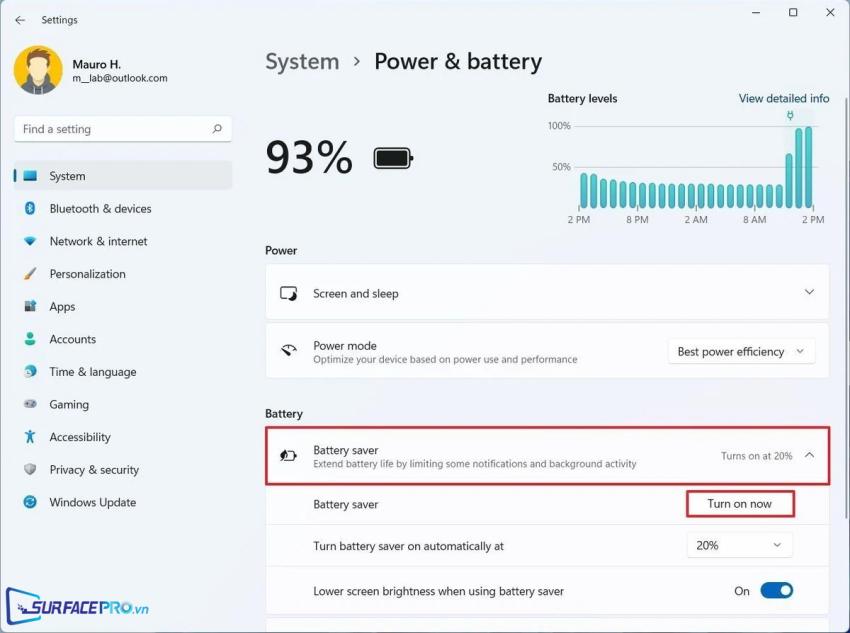
2. Thay đổi cài đặt nguồn điện
Vào Start menu, chọn Settings > System
Chọn Power & battery
Bên dưới Power, chọn Best power efficiency
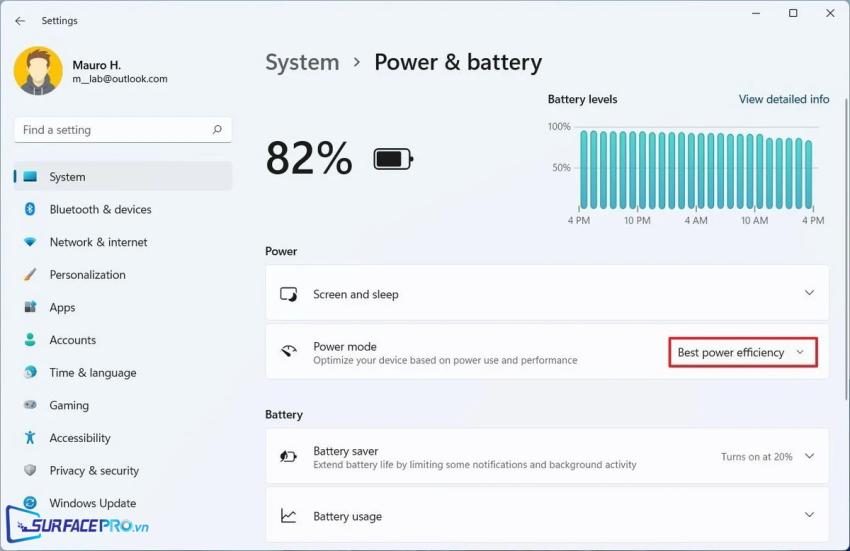
3. Giảm độ sáng màn hình
Vào Start menu, chọn Settings > System
Chọn Display
Bên dưới mục Brightness & color, kéo thanh Brightness về bên trái để giảm độ sáng màn hình
Sau đó, click chuột để chọn Help improve battery by optimizing the content shown and brightness
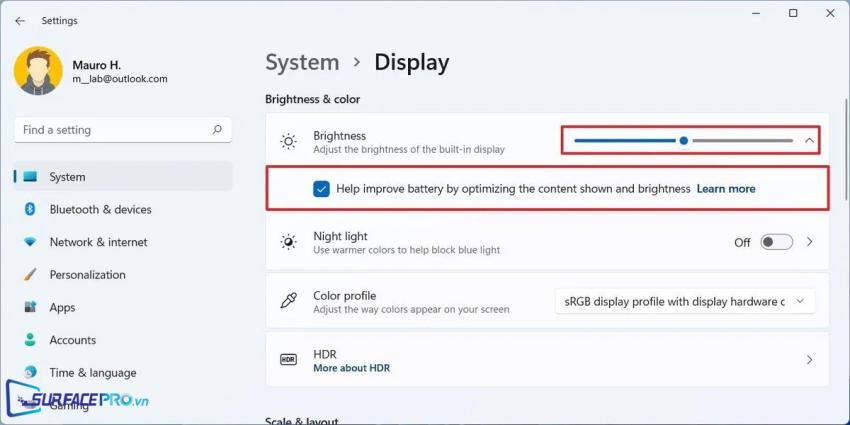
4. Thiết lập lại tần số quét
Vào Start menu, chọn Settings > System
Chọn Display
Bên dưới mục Related settings, chọn Advanced display
Sau đó chọn tần số quét thấp hơn ở mục Choose a refresh rate
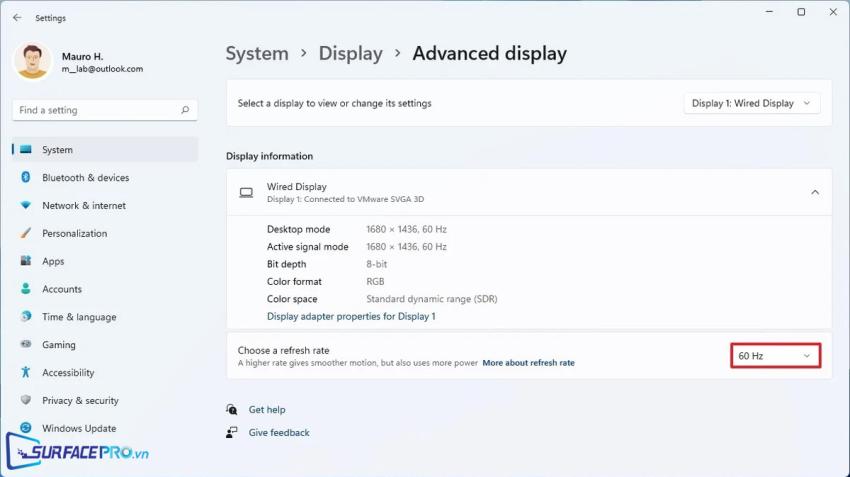
5. Bật tính năng tự động tắt màn hình khi không sử dụng
Vào Start menu, chọn Settings > System
Chọn Power & battery
Bên dưới Power, chọn Screen and sleep
Sau đó giảm số phút bên phải mục On battery power, turn off my screen after
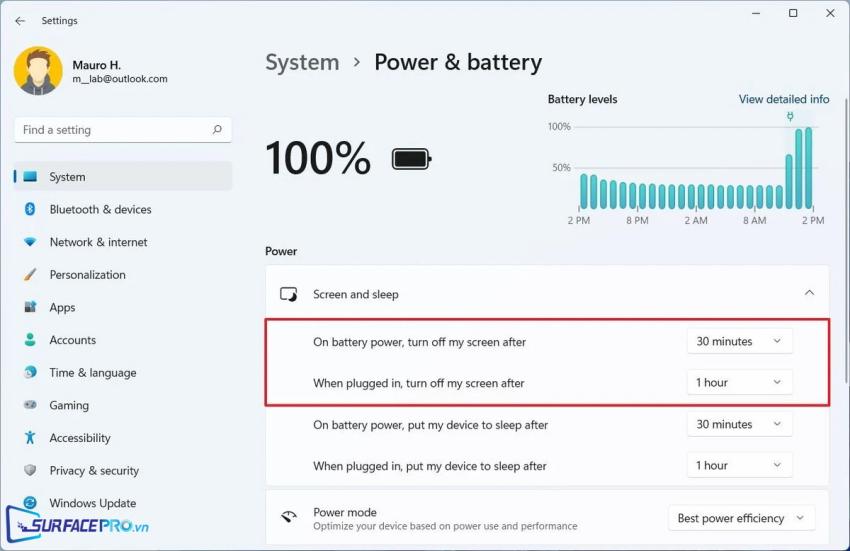
6. Tắt các ứng dụng tự khởi động
Vào Start menu, chọn Settings > System
Chọn Apps > Startup
Chuyển các ứng dụng không cần thiết sang Off
Khởi động lại thiết bị
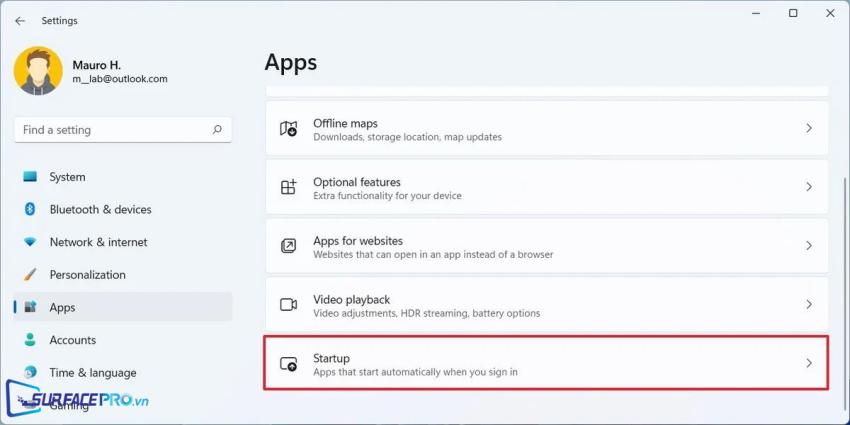
Hi vọng bài viết này sẽ giúp ích được cho các bạn! Truy cập mục Thủ Thuật & Ứng Dụng của SurfacePro.vn để cập nhật những thủ thuật và ứng dụng thiết thực, bổ ích nhất.
Bài viết liên quan
- Color Filters trên Windows 11 là gì và cách sử dụng? (05.12.2022)
- Cách xem Youtube ẩn danh (01.12.2022)
- Cách cài Android 12L cho Surface Duo 2 và Surface Duo (29.11.2022)
- Bật nhận diện khuôn mặt cho laptop Windows 11 (24.11.2022)
- Top 4 cách chụp màn hình máy tính Surface Pro dễ nhớ nhất (22.11.2022)

















